넷플릭스 멤버십 요금제 변경 방법
넷플릭스를 이용하시는 분들이 많으신데요, 그 이유는 다양한 콘텐츠와 편리한 서비스 때문입니다. 하지만 때때로 요금제를 변경하고 싶을 때가 있죠. 오늘은 넷플릭스 멤버십 요금제를 변경하는 방법에 대해 자세히 알아보겠습니다. 요금제를 변경하는 과정은 생각보다 간단하지만, 조금의 주의가 필요합니다.
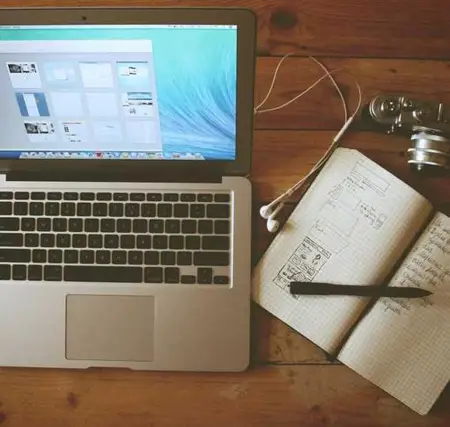
넷플릭스에 로그인하기
먼저, 인터넷 브라우저를 통해 넷플릭스 웹사이트에 접속한 후, 본인의 계정으로 로그인해야 합니다. 스마트폰에서 넷플릭스 앱을 사용하는 경우, 멤버십 변경은 할 수 없으니 꼭 웹사이트를 이용해주시기 바랍니다.
계정 설정으로 이동하기
로그인 후, 화면 우측 상단에 있는 사용자 아이콘을 클릭합니다. 그러면 드롭다운 메뉴가 나타나며, 여기서 ‘계정’을 선택해 주세요. 이 단계에서 자신의 계정 정보와 현재 이용 중인 멤버십을 확인할 수 있습니다.

멤버십 변경 선택
계정 화면에서 ‘멤버십 상세 정보’ 섹션을 찾아보시면, 현재 가입되어 있는 멤버십 아래에 파란색 글씨로 ‘멤버십 변경’이라는 옵션이 보일 것입니다. 이를 클릭하면 변경 가능한 멤버십 옵션이 나타납니다. 넷플릭스는 현재 광고형 베이식, 스탠다드, 프리미엄 이렇게 세 가지 요금제를 운영하고 있습니다.
원하는 요금제 선택하기
변경 가능한 멤버십 옵션 중에서 본인에게 필요한 요금제를 선택합니다. 이후 ‘다음’ 버튼을 클릭하면, 선택한 요금제의 내용과 요금이 표시됩니다.
요금제 변경 적용 시점
요금제를 변경하는 경우, 그 적용 시점이 다를 수 있습니다. 상위 요금제로 변경할 경우에는 즉시 서비스가 적용됩니다. 하지만 하위 요금제로 변동할 때는 다음 결제일 이후부터 적용됩니다. 이 점을 잘 유의하시기 바랍니다.
결제 처리 확인하기
변경 완료 후에는 결제일이 어떻게 조정되는지 확인해야 합니다. 예를 들어, 매월 1일에 결제가 이루어진다면, 요금제 변경 후 새 결제일이 언제인지 예상할 수 있습니다. 결제금액의 잔액에 따라 조정이 이루어지기 때문입니다.
결제 수단 변경 방법
넷플릭스 요금제와 함께 결제 수단이 필요할 경우, 이를 변경하는 것도 가능합니다. 다만, 스마트폰 앱에서는 결제 수단을 변경할 수 없으니, 반드시 컴퓨터를 사용해야 합니다.
결제 수단 변경하는 과정
- 넷플릭스 웹사이트에 로그인합니다.
- 계정으로 이동하여 결제 정보 관리 섹션에 접근합니다.
- 현재 등록된 결제 수단을 확인하고 ‘결제 수단 변경’ 옵션을 클릭합니다.
- 새로운 결제 정보를 입력한 후 변경 사항을 확인합니다.
이 과정을 통해 기존의 결제 수단을 새로운 것으로 변경할 수 있습니다. 사용자에게 더욱 편리한 결제 경험을 제공하기 위해 이렇게 다양한 방법을 마련해 놓았습니다.

결론
넷플릭스의 멤버십 요금제를 변경하는 과정과 결제 수단 변경 방법에 대해 알아보았습니다. 요금제 변경은 간단하게 할 수 있지만, 적용 시점과 방법에 대해 충분히 이해하고 진행해야 합니다.
또한, 결제 수단 변경은 웹사이트에서만 가능하므로 스마트폰 앱을 이용하는 분들은 반드시 주의하셔야 합니다. 다양한 콘텐츠를 보다 효율적으로 이용하기 위해 꼭 필요한 정보니, 필요하신 분들은 참고하시기 바랍니다.
자주 묻는 질문 FAQ
넷플릭스 요금제를 어떻게 변경하나요?
넷플릭스 웹사이트에 로그인한 뒤, 계정 설정으로 이동하여 ‘멤버십 변경’ 옵션을 선택하면 요금제를 쉽게 변경할 수 있습니다.
요금 변경 후 언제부터 새로운 요금제가 적용되나요?
상위 요금제로 변경 시 즉시 적용되며, 하위 요금제로 변경할 경우 다음 결제일 이후에 반영됩니다.
결제 수단 변경은 어떻게 하나요?
결제 수단 변경은 넷플릭스 웹사이트에서만 가능하며, 계정 정보에서 ‘결제 수단 변경’ 옵션을 통해 새로운 결제 정보를 입력하면 됩니다.